كيفية إعداد البث المباشر لجهاز كمبيوتر مزدوج بدون بطاقة التقاط

من السهل بشكل مدهش إعداد بث مزدوج للكمبيوتر الشخصي بدون بطاقة التقاط باستخدام أوبس إن دي آيالأداء رائع ولا يتطلب أي شراء إضافي. سيستخدم OBS NDI شبكتك لإرسال محتوى الكمبيوتر الخاص بالألعاب إلى الكمبيوتر الذي يبث عبر الإنترنت.
سيرشدك هذا الدليل إلى كل خطوة ضرورية للبدء في استخدام OBS NDI وسيقدم لك بعض الأفكار حول أدائه. تأكد من قراءة كل خطوة بعناية حتى تتمكن من إعداد كل شيء بشكل صحيح.
هل يعمل برنامج OBS NDI؟ هل هو أفضل من بطاقة التقاط الصور؟
قبل أن أبدأ، دعنا نتحدث عن أداء NDI. لقد استخدمته بنفسي للبث والتسجيل وكانت تجربتي استثنائية. طالما أنك متصل بجهاز التوجيه الخاص بك بكابلات إيثرنت، فستحصل على أداء سلس وواضح. الجودة لا يمكن تمييزها عن البث على إعداد كمبيوتر شخصي واحد.
بالإضافة إلى ذلك، لن تكون مقيدًا بمعدل الإطارات أو الدقة – بعض بطاقات الالتقاط، مثل إلجاتو HD60S، يجبرك على اللعب والبث بدقة 1080 بكسل بمعدل 60 إطارًا في الثانية – فهو يحتوي فقط على منفذ HDMI. ولكن نظرًا لأنك ستستخدم شبكتك لإرسال كل شيء إلى جهاز الكمبيوتر الذي يبث عبر الإنترنت، فيمكنك الالتزام بمنفذ العرض والحصول على إطارات ودقة أعلى.
كيفية إعداد OBS NDI على كلا الكمبيوترين
- أولاً، يجب عليك تنزيل وتثبيت أوبس على كلا الحاسوبين. سنبدأ بجهاز الكمبيوتر المخصص للألعاب. وسننتقل إلى جهاز الكمبيوتر المخصص للبث لاحقًا.
- على جهاز الكمبيوتر الخاص بالألعاب، أغلق OBS. قم بزيارة هذه الصفحة لتنزيل البرنامج الإضافي OBS NDI، انقر فوق تحميلقم بالتمرير لأسفل وانقر فوق برنامج obs-ndi-4.6.1-Windows-Installer.exe.
- قم بإجراء عملية التثبيت. بمجرد انتهاء عملية التثبيت، سيُطلب منك إعادة تشغيل جهاز الكمبيوتر الخاص بالألعاب. بمجرد إعادة تشغيل جهاز الكمبيوتر الخاص بالألعاب، افتح OBS مرة أخرى. من داخل OBS، انقر فوق أدواتثم انقر إعدادات إخراج NDI.
- ستظهر نافذة جديدة. انقر لتحديد المربع المخرج الرئيسي وأعطه اسمًا. ستحتاج إلى العثور على هذا الاسم لاحقًا على جهاز الكمبيوتر الذي تستخدمه للبث.
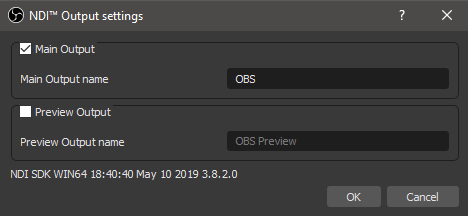
لقد انتهيت الآن من الخطوات اللازمة على جهاز الكمبيوتر الخاص بالألعاب. لاحقًا، يمكنك إضافة المشاهد الخاصة بك وأجهزة الالتقاط وضبط الصوت والفيديو. لكن أولاً، دعنا نلقي نظرة على الخطوات اللازمة لإكمالها على جهاز الكمبيوتر الخاص بالبث.
- على جهاز الكمبيوتر الخاص بك، افتح OBS وانقر على + اضغط على الزر الموجود في أسفل اليسار في مربع المشاهد لإضافة مشهد جديد.
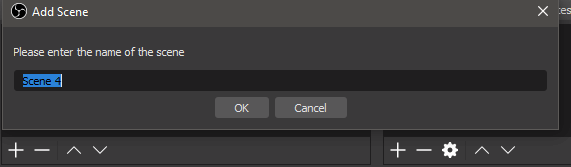
- أعطه اسمًا وانقر عليه نعم. بعد ذلك، في مربع المصادر، انقر فوق الزر + وانقر مصدر NDI.
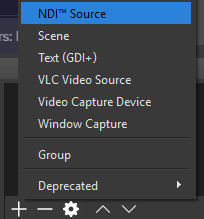
- انقر على مربع اسم المصدر وحدد جهاز الكمبيوتر الخاص بك – يجب أن تجد الاسم الذي قمت بتعيينه هنا بين قوسين. تأكد من تعيين النطاق الترددي على أعلى. يمكنك الاحتفاظ بجميع الإعدادات الأخرى كإعدادات افتراضية. انقر فوق نعم.
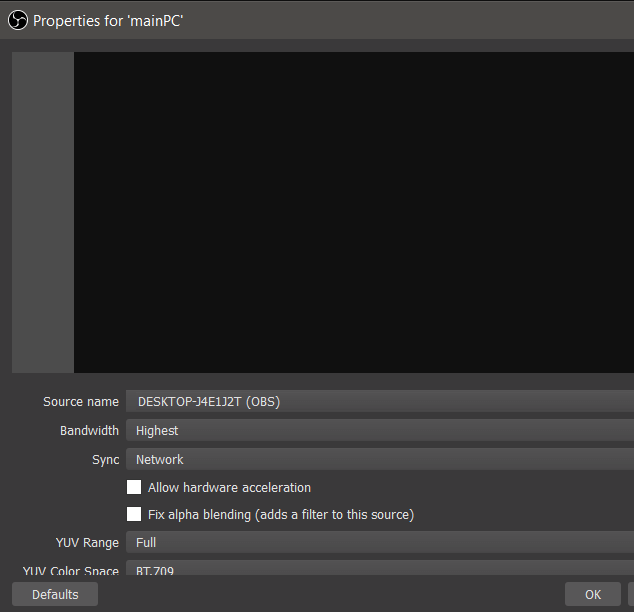
ستلاحظ الآن أن كل شيء على OBS الخاص بجهاز الكمبيوتر الذي تستخدمه للبث المباشر سيعكس ما يظهر على OBS الخاص بجهاز الكمبيوتر الذي تستخدمه للألعاب. وهذا يمنحك القدرة على التحرير وإجراء التعديلات أثناء البث المباشر دون لمس جهاز الكمبيوتر الذي تستخدمه للبث المباشر.
الاستعداد لبدء العمل مع OBS NDI
أنت الآن جاهز لبثك الأول، ولكن هناك عدد من الأشياء التي تحتاج إلى أخذها في الاعتبار قبل البدء.
- أولاً، ستحتاج إلى إدخال مفتاح البث في جهاز الكمبيوتر الذي يستخدم البث. يجب عليك أيضًا النقر فوق زر بدء البث و/أو بدء التسجيل على جهاز الكمبيوتر الذي يستخدم البث.
- كل ما تحتاج إليه هو مصدر ومشهد OBS NDI واحد نشط على جهاز الكمبيوتر الخاص بك الذي يستخدمه البث المباشر – يمكن تبديل جميع المشاهد والمصادر الأخرى وتحريرها وتغييرها من جهاز الكمبيوتر الخاص بالألعاب.
- إذا لاحظت أي صعوبات، فتأكد من تطابق إعدادات الفيديو في كل نسخة من OBS. على سبيل المثال، إذا قمت بالتسجيل بدقة 1920×1080 على جهاز الكمبيوتر المخصص للألعاب ولكنك قمت بإعادة ضبط دقة إخراج البث إلى 1280×720، فافعل نفس الشيء على جهاز الكمبيوتر المخصص للبث.
- أخيرًا، يجب أن يكون كلا الحاسوبين مفتوحين في جميع الأوقات حتى يتم تشغيل البث.
ملخص
هذا هو دليلي للبث المباشر باستخدام OBS NDI. من السهل إعداده بشكل مدهش، ولا يتطلب أي تعديلات على الأجهزة، ويمكنك البث المباشر بدقة ومعدل إطارات أصليين.



